Sådan linker du data mellem regneark i Google Sheets
De fleste af os er bekendt med det grundlæggende ved at bruge et regneark i Google Sheets; vi fryser visse rækker og kolonner, vi opstiller beregninger, vi organiserer vores data i tærter og grafer og diagrammer for at hjælpe med at visualisere det. Men hvorfor stoppe ved det?
Det næste logiske trin i at styrke dine regneark er at forbinde data mellem forskellige regneark, tage fat på de nøjagtige data eller rækkevidde af data, du ønsker, og sende dem til et helt nyt sted! Her viser vi dig hvordan du gør det ved hjælp af QUERY og IMPORTRANGE funktionerne.
Bemærk : Bemærk, at når du linker data til et andet regneark, skal du klikke på cellen og "Tillad adgang" efter indtastning af formlen, ellers vil dataene ikke blive vist.
Sådan linker du data ved hjælp af IMPORTRANGE
Den første, mest grundlæggende metode til at forbinde data mellem ark er at bruge IMPORTRANGE funktionen. Her er syntaxen for, hvordan IMPORTRANGE overfører data fra et regneark til et andet:
= IMPORTRANGE ("regneark_key", "range_string") "Regnearknøglen" er den lange blanding af tal og bogstaver i webadressen for et givet regneark.
"Strækstrengen" er navnet på det nøjagtige ark, du trækker data fra (kaldet "Sheet1", "Sheet2", osv. Som standard), efterfulgt af en '!' og rækken af celler, du vil trække data fra.
Her er arket, vi trækker data fra:
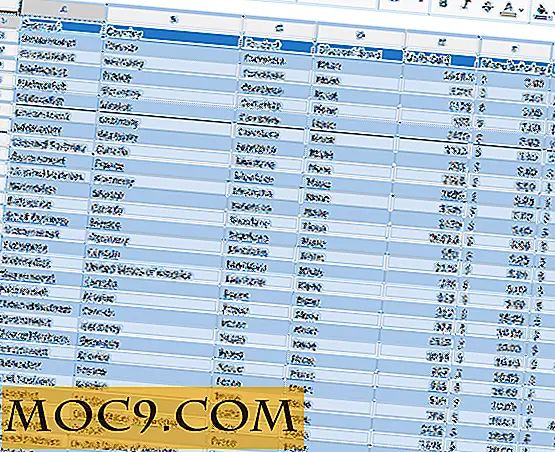
Vi skal trække data fra dette regneark mellem cellerne A1 og D100. Formlen til at gøre det er indgået i det modtagende regneark og ser sådan ud:
= ImportRange ("1ByTut9xooZdPIBF55gzQ0Cdi04owDTtLVc_gPGtOKY0", "Sheet1! A1: D100") 
Dette importerer data fra et andet regneark, specifikt fra et ark inden for det, der hedder "Sheet1", hvor det trækker alle data mellem cellerne A1 og D100. Når du har angivet dette, skal dataene vises som det gør i kildearket.
Relateret : De bedste gratis alternativer til Microsoft Office
Brug QUERY til at importere data mere betinget
IMPORTRANGE er fantastisk til at flytte bulkdata mellem ark, men hvis du vil være mere specifik om, hvad du vil importere, er Query funktionen sandsynligvis det, du leder efter. Dette vil søge i kildearket for bestemte ord eller betingelser, du angiver, og træk derefter tilsvarende data fra samme række eller kolonne.
Så til vores eksempel trækker vi igen data fra nedenstående ark, men denne gang tager vi kun data fra "Enheder solgt" fra Tyskland.
For at få fat i de data, vi ønsker, skal vi skrive følgende:
= QUERY (ImportRange ("1ByTut9xooZdPIBF55gzQ0Cdi04owDTtLVc_gPGtOKY0", "Sheet1! A1: O1000"), "vælg Col5 hvor Col2 = 'Germany'") 
Her følger "ImportRange" -dataene nøjagtig samme syntaks som før, men nu forkaster vi det med QUERY( og efterfølgende fortæller vi det at vælge kolonne 5 (kolonnen "Solgte solgt"), hvor dataene i kolonne 2 siger "Tyskland". Så der er to "argumenter" i forespørgslen - ImportRange og select ColX where ColY = 'Z' .
Du kan bruge disse formler til alle former for automatiseret datatilknytning, så lad din kreativitet (eller regnearkstyringsfærdigheder i det mindste) løbe vildt!
Konklusion
Ovennævnte vejledning giver dig mulighed for at oprette ark, der er fyldt med data dynamisk, da kildearket opdateres. At sætte dig selv op på denne måde er en stor tidsbesparende i det lange løb og en gave til dem, der ønsker at sammenlægge mange regnearks værd af skræddersyede data til et stort stort superark.
Har du opdaget nogle interessante tricks i Google Sheets, eller har du en anden måde at sammenkæde dine regneark med? Del i kommentarerne.







